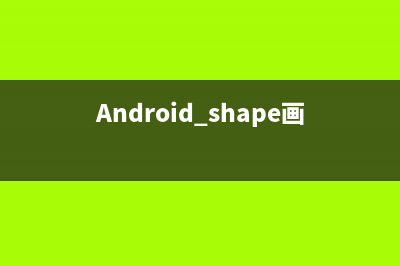位置: 编程技术 - 正文
Win8分屏显示功能强制开启方法突破限制(win8分屏快捷键)
编辑:rootadmin推荐整理分享Win8分屏显示功能强制开启方法突破限制(win8分屏快捷键),希望有所帮助,仅作参考,欢迎阅读内容。
文章相关热门搜索词:win8电脑分屏怎么操作,win8.1分屏功能怎么用,win8.1 分屏,win8分屏功能怎么用,windows8分屏功能,win8 分屏,win8.1 分屏,win8 分屏,内容如对您有帮助,希望把文章链接给更多的朋友!
Win8系统的分屏显示功能(Windows 8 Snap)想必大家有所耳闻,很多人觉得这个功能很赞。不过呢,微软要求至少 * 的显示分辨率才能使用这功能。现在我们教大家如何强制开启这一功能。
操作方法
Win+r (运行) – 输入 regedit (注册表) – 找到 HKEY_CURRENT_USERSoftwareMicrosoftWindowsCurrentVersionImmersiveShellAppPositioner
新建立一个 dword value值:”AlwaysEnableLSSnapping”= dword:
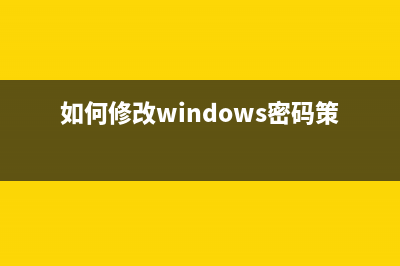
我在实验的时候并没有发现AppPositioner这个键,那么我首先就必须新建一个AppPositioner键。
鼠标放在ImmersiveShell键上右键—>new—>key,把新建的这个键命名为AppPositioner即可,接下来在AppPositioner这个键下面再创建一个名为AlwaysEnableLSSnapping的 dword value(一定要dword value的类型,创建的时候看清楚了),双击AlwaysEnableLSSnapping,在出现的对话框中把0改为1。
最后重启电脑即可。
怎么使用 Windows 8 Snap功能呢?很简单,如果你打开了一个以上程序的话,只需要把鼠标移到屏幕左侧,等到出现其他程序的缩略图的时候,右键选择即可。
这就是强制开启Win8的分屏显示( Windows 8 Snap )功能的小技巧,大家有兴趣可以体验一下。但低分辨率屏幕的电脑开启这功能后视觉效果并不很好,因为屏幕能装下的东西太少了。
如何修改Windows8系统应用商店软件的安装路径 在Windows8系统下,下载安装软件都是通过应用商店进行操作的,在应用商店中会将安装软件的路径设置为默认的,而且用户无法更改,这也是为什么很多
Windows8任务栏通知区域输入法图标消失不见的解决方法 正常情况下,系统的输入法图标会在桌面任务栏通知区域上显示,但是在Windows8系统下,有用户发现系统的输入法图标消失了,而且运用快捷键都无法进
win8.1电源管理在哪里?windows8.1电源管理设置方法 win8.1电源管理在哪里?小编将演示win8.1电源管理设置教程,电源管理能够让我们发现耗电量大的软件,将其设备部件功耗,该如何使用呢?请看下文吧。--w
标签: win8分屏快捷键
本文链接地址:https://www.jiuchutong.com/biancheng/367272.html 转载请保留说明!